使用 Java+SAP 云平台 +SAP Cloud Connector 调用 ABAP On-Premise 系统里的函数

最近 Jerry 接到一个原型开发的任务,需要在微信里调用 ABAP On Premise 系统(SAP CRM On-Premise)里的某些函数。具体场景和我之前的公众号文章 Cloud for Customer 和微信集成系列教程 描述的场景类似。
区别之处在于 Cloud for Customer(C4C)是一个云解决方案,其 OData Service/Web Service 能够直接被 Internet 网络上的其他应用消费。而我最近要做的原型开发,需要消费的函数位于部署在 Corporate Network 里的 ABAP On-Premise 系统里,无法直接被 Internet 应用消费。
为了确保 Internet 应用能够访问 Corporate Network 系统里的服务,我们需要用到 SAP Cloud Connector, 作为一个沟通桥梁。
这篇文章我假设的场景是:开发一个 Java Web 应用,部署在 SAP Cloud Platform(云平台)上。用户在手机微信里访问该应用,调用 ABAP On-Premise 系统里的函数。
这个场景的主要实现步骤:
下载安装并配置 Cloud Connector。Cloud Connector 需要和 ABAP On-Premise 系统同样位于 Corporate Network。
在 SAP 云平台上完成必要配置,同 Cloud Connector 建立连接。
开发 Java Web 应用,部署到 SAP 云平台。
架构图如下所示。
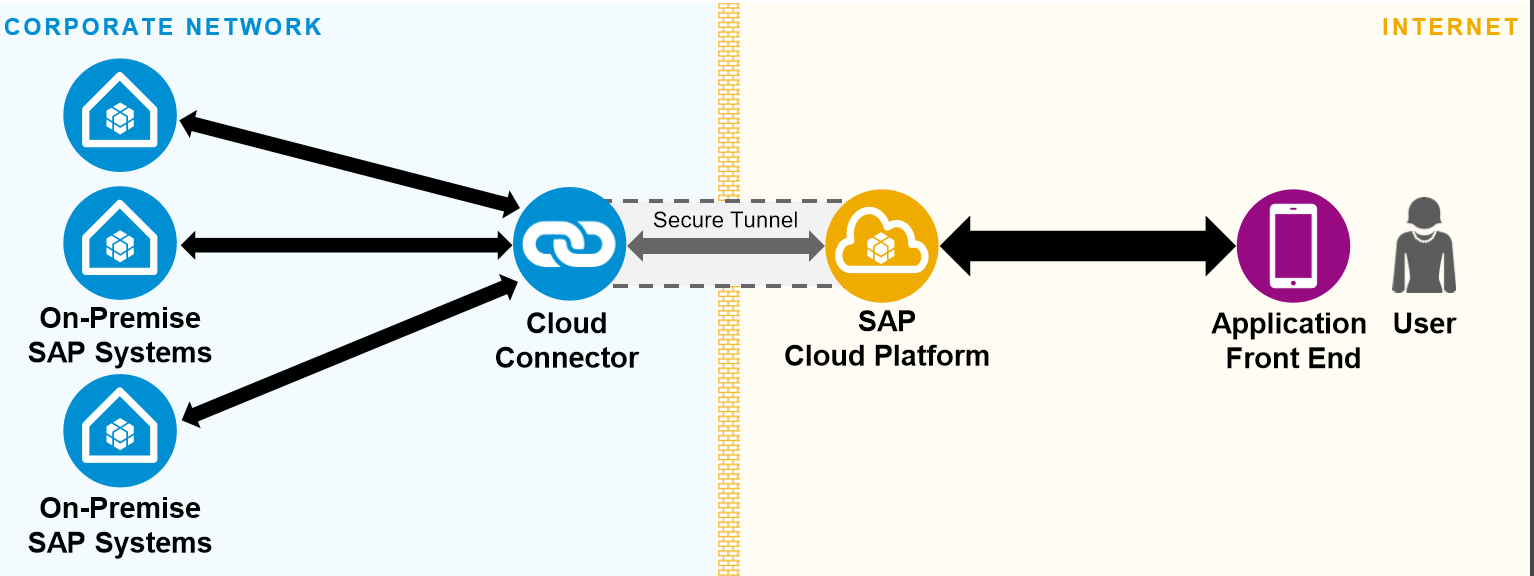
下面是详细步骤介绍。
1. Cloud Connector 的安装与配置

安装完成后启动 Cloud Connector,确保在操作系统的服务列表里看到 Cloud Connector 对应的服务:
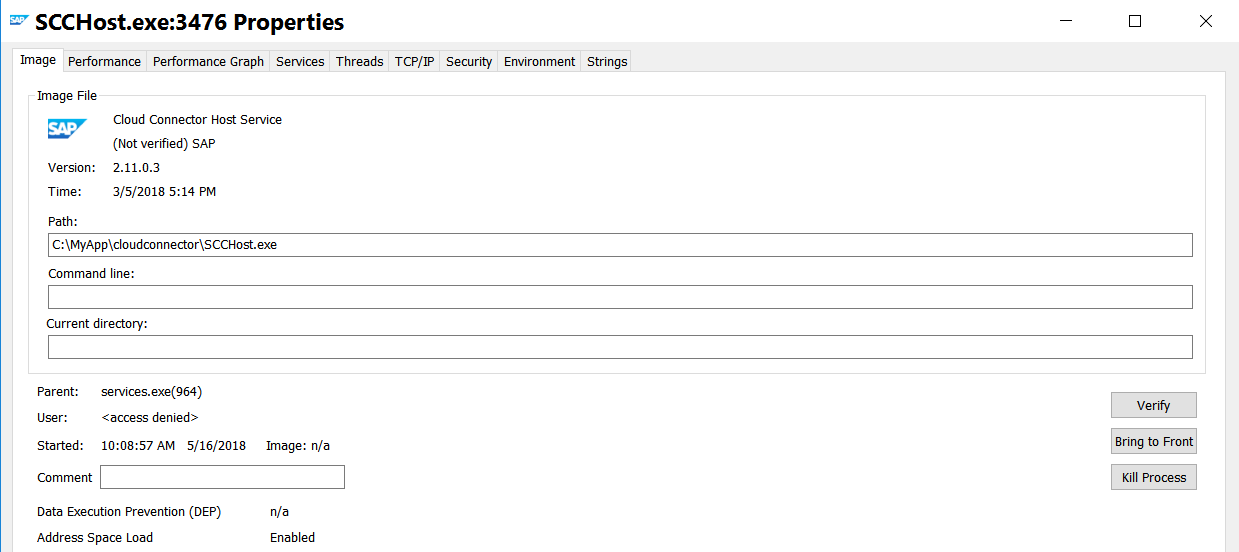
Cloud Connector 的登录界面:
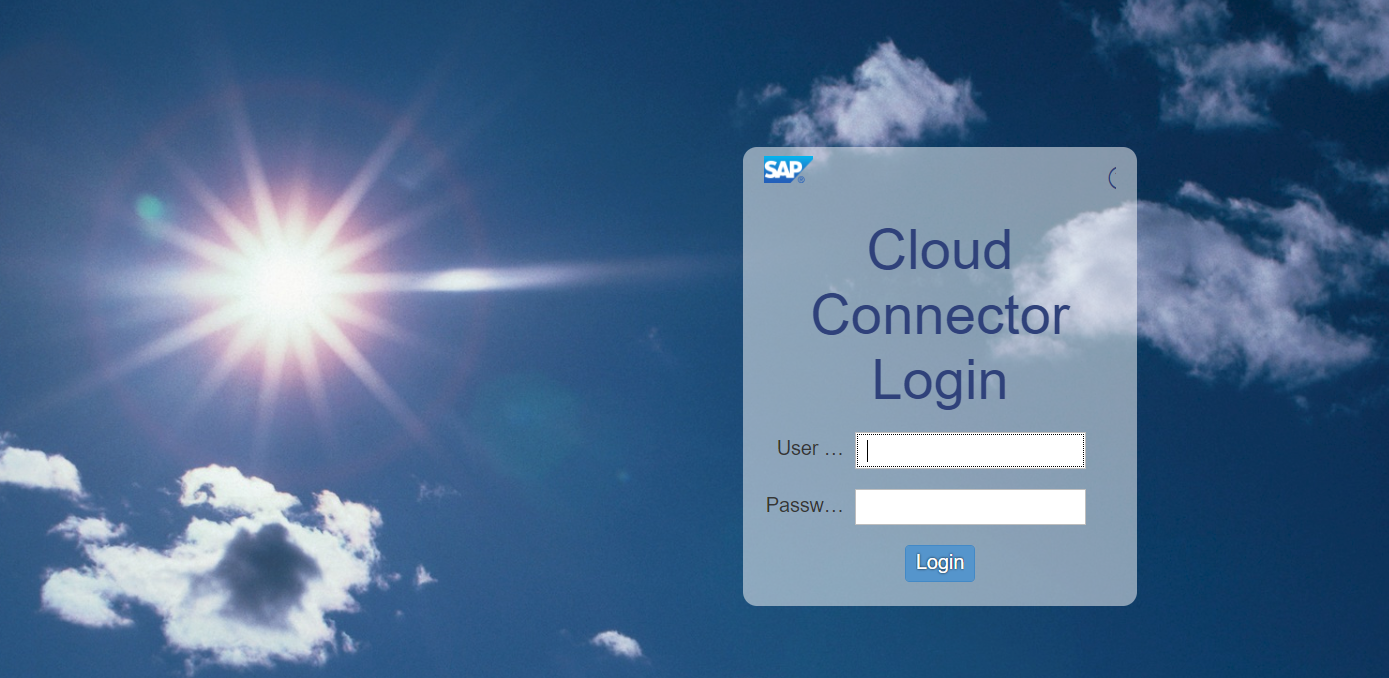
新建一个 Connector 实例,我命名为 Jerry_SCC。Region 和 Subaccount 需要指定成需要连接的 SAP 云平台的对应字段,这样才能将该 Connector 实例同对应的 SAP 云平台建立关联关系。
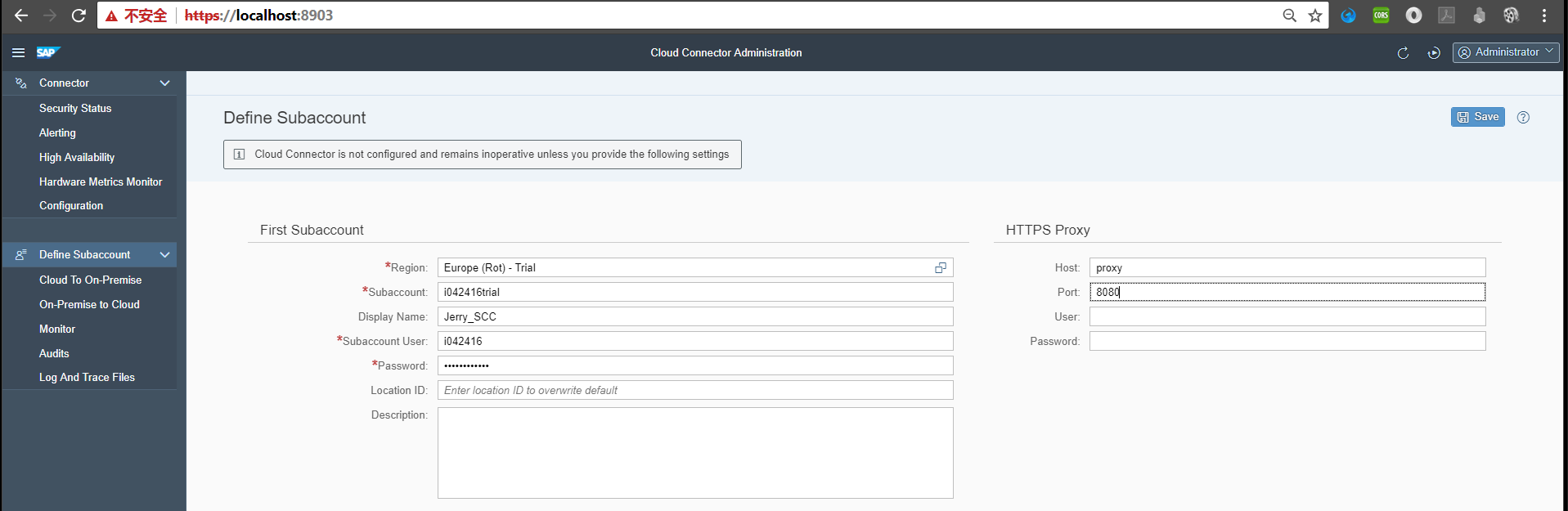
Connector 实例创建并保存后,如下图所示。点击下图左边 Jerry_SCC 下面的菜单"Cloud To On-Premise":
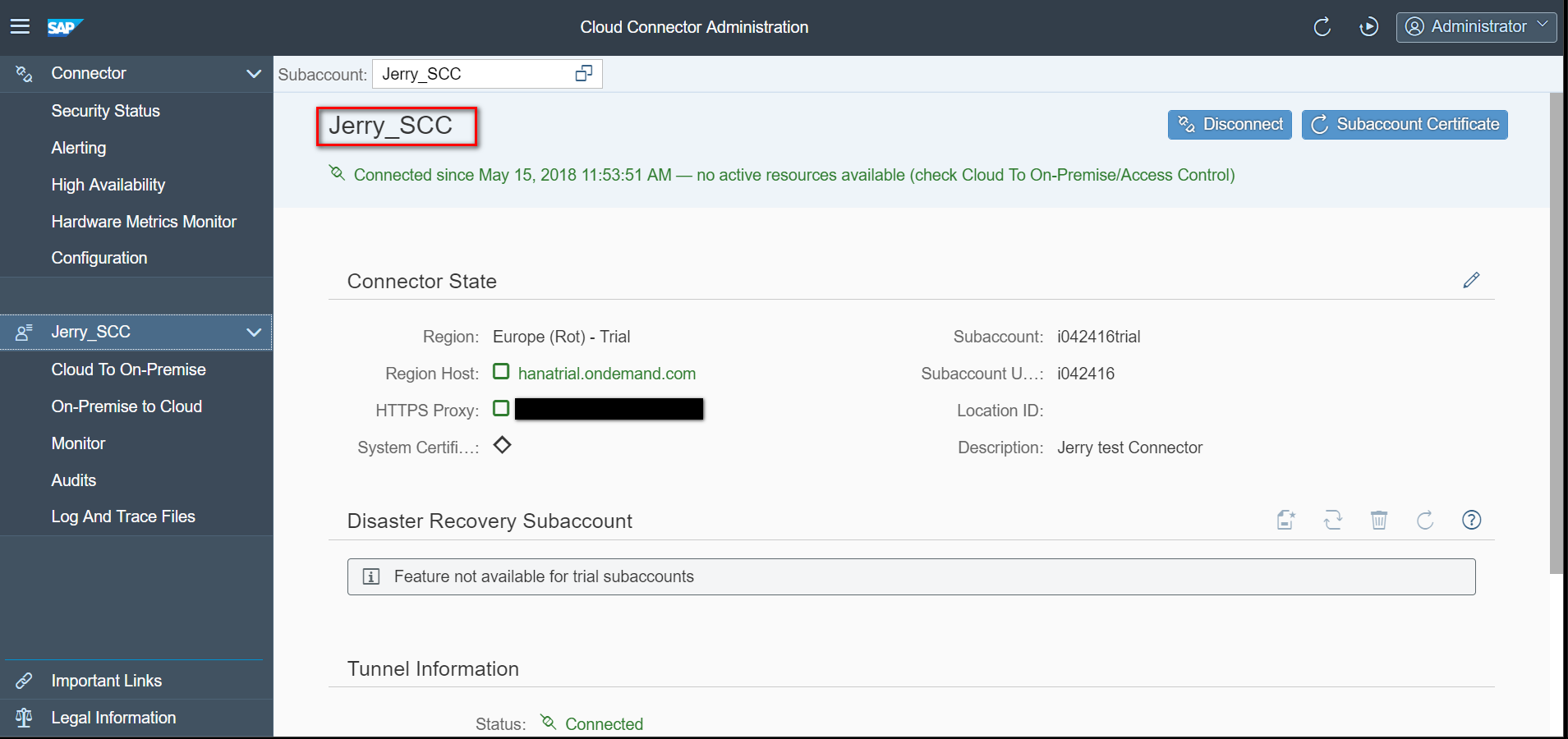
在这个界面创建从虚拟系统(virtual system)到 ABAP On-Premise 系统的一个映射关系。我创建的虚拟系统名称为 my-backend-system, 映射到一个 SAP 内部 ABAP 系统 AG3。访问协议(Protocol)指定为 RFC。点击检查按钮,如果 ABAP 系统的信息维护无误,该 ABAP 系统的状态会被标记为 Reachable(可访问)。
Function Name 为 STFC,Naming Policy 为 Prefix,意为 AG3 系统里所有以 STFC 开头的函数均能通过该 Connector 实例被访问。
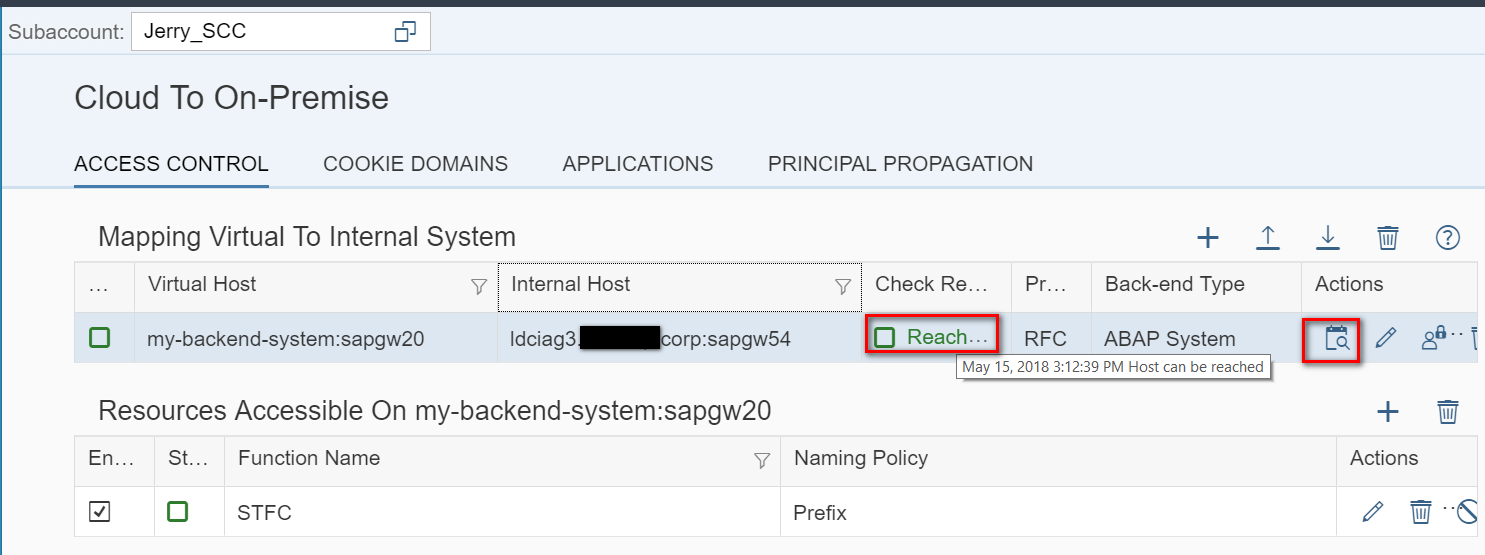
至此 Cloud Connector 配置完成。
2. SAP 云平台上的配置
前一步 Cloud Connector 配置完成后,在 SAP 云平台的 Cloud Connectors 标签页就能看到配置好的实例了。这一步需要在 SAP 云平台上创建一个 Destination 以便 Java 程序使用。这个 Destination 和 ABAP Netweaver 事务码 SM59 创建的 Destination 作用相似。
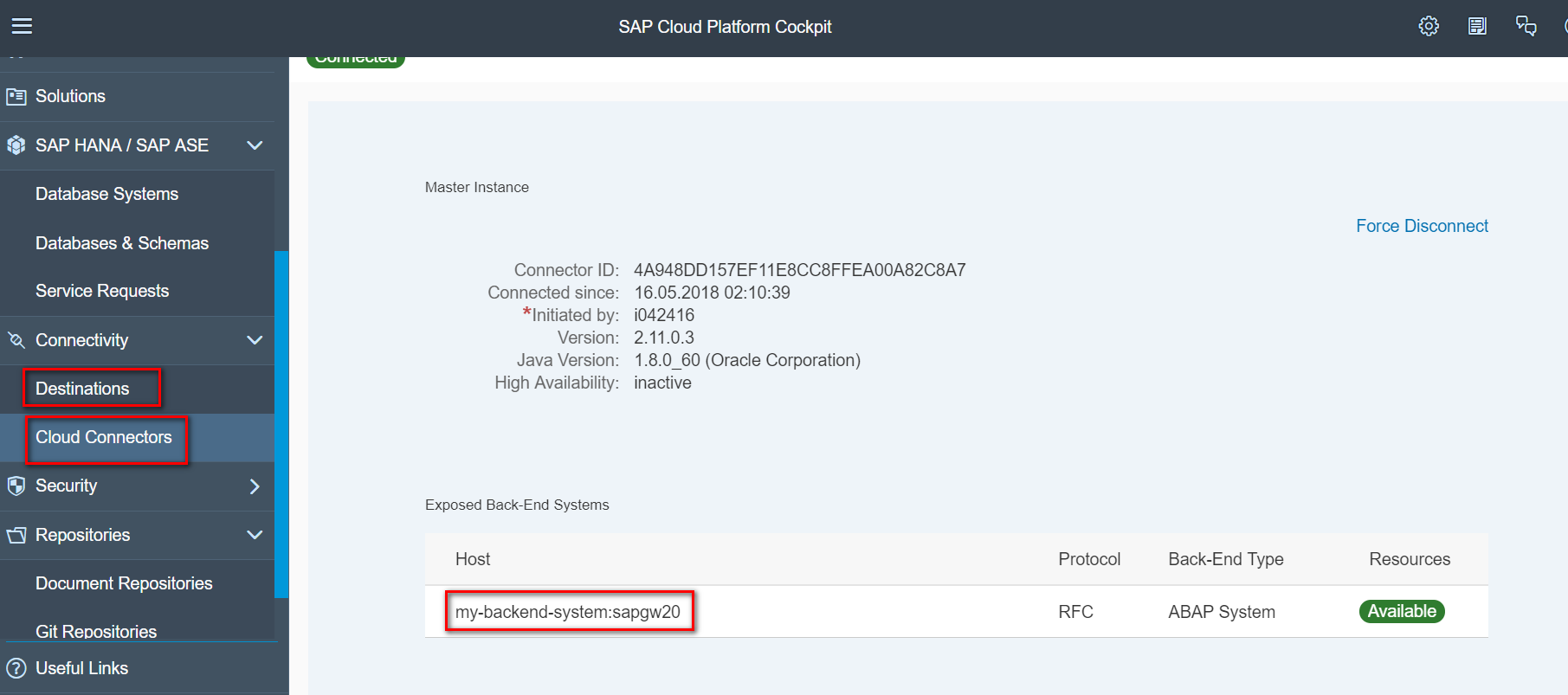
仿照下图的设置创建一个 Destination。我的 Destination 名称为 my-backend-system-destination, 这个 Destination 会在下一步被 Java 应用消费。注意 User 和 Password 需要维护成 ABAP On-Premise 系统对应的用户名和密码。
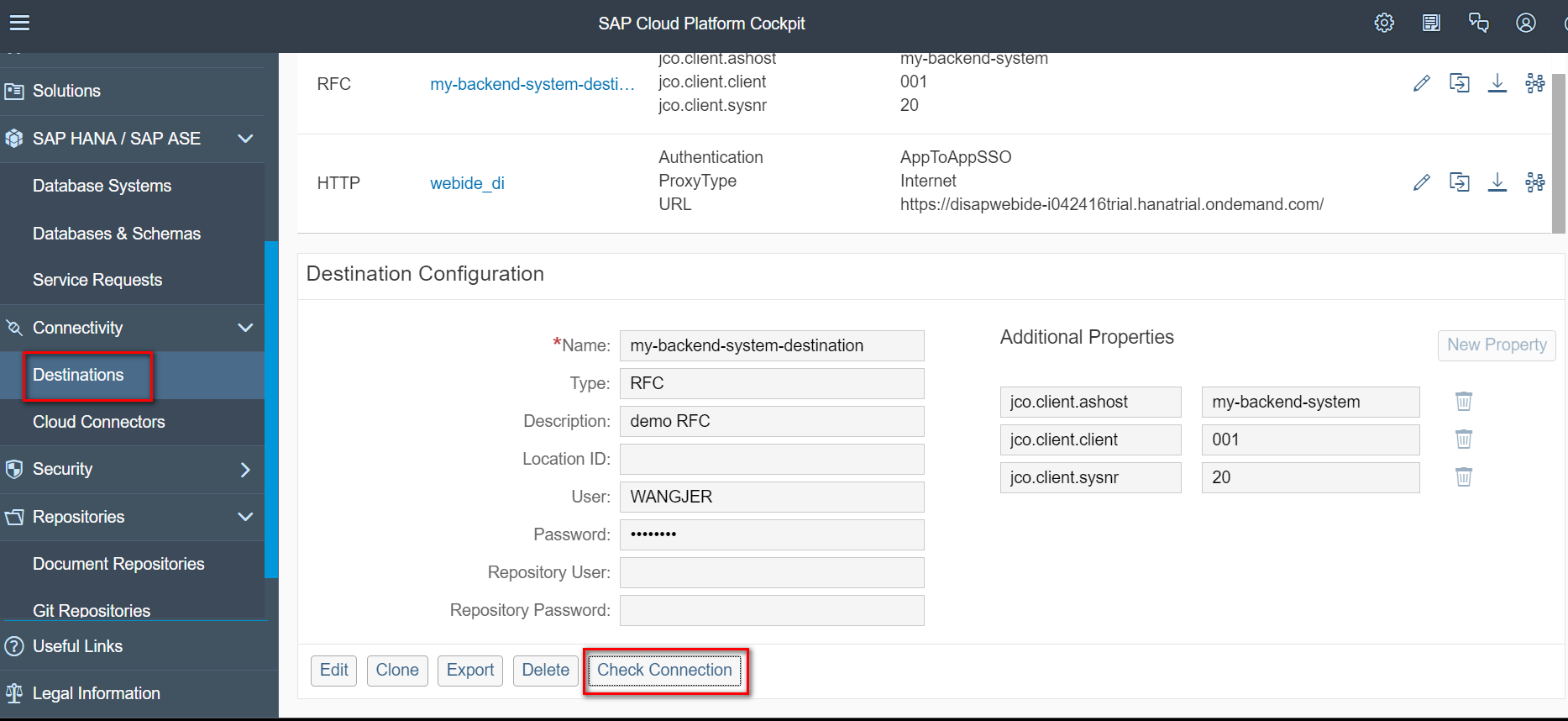
点击按钮 Check Connection,确保该 Destination 工作正常。
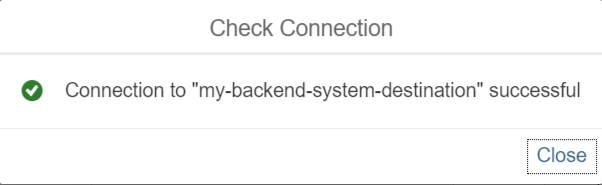
3. 开发 Java 应用,使用第 2 步创建的 Destination
该 Java 应用的全部源代码在我的github上:
这里只讲解核心代码:
(1) 第 28 行根据 Destination 名称拿到其实例,名称在第 2 步 SAP 云平台的配置里指定。(2) 第 31 行,拿到 ABAP 函数 STFC_CONNECTION 的句柄。(3) 第 35 行,拿到用户从浏览器 url 里传进来的输入值。(4) 第 38 行,将从第 35 行拿到的用户输入赋给 STFC_CONNECTION 的输入参数 REQUTEXT。(5) 第 42 行,执行 ABAP 函数。(6) 第 45, 46 行,得到 ABAP 函数执行结果。
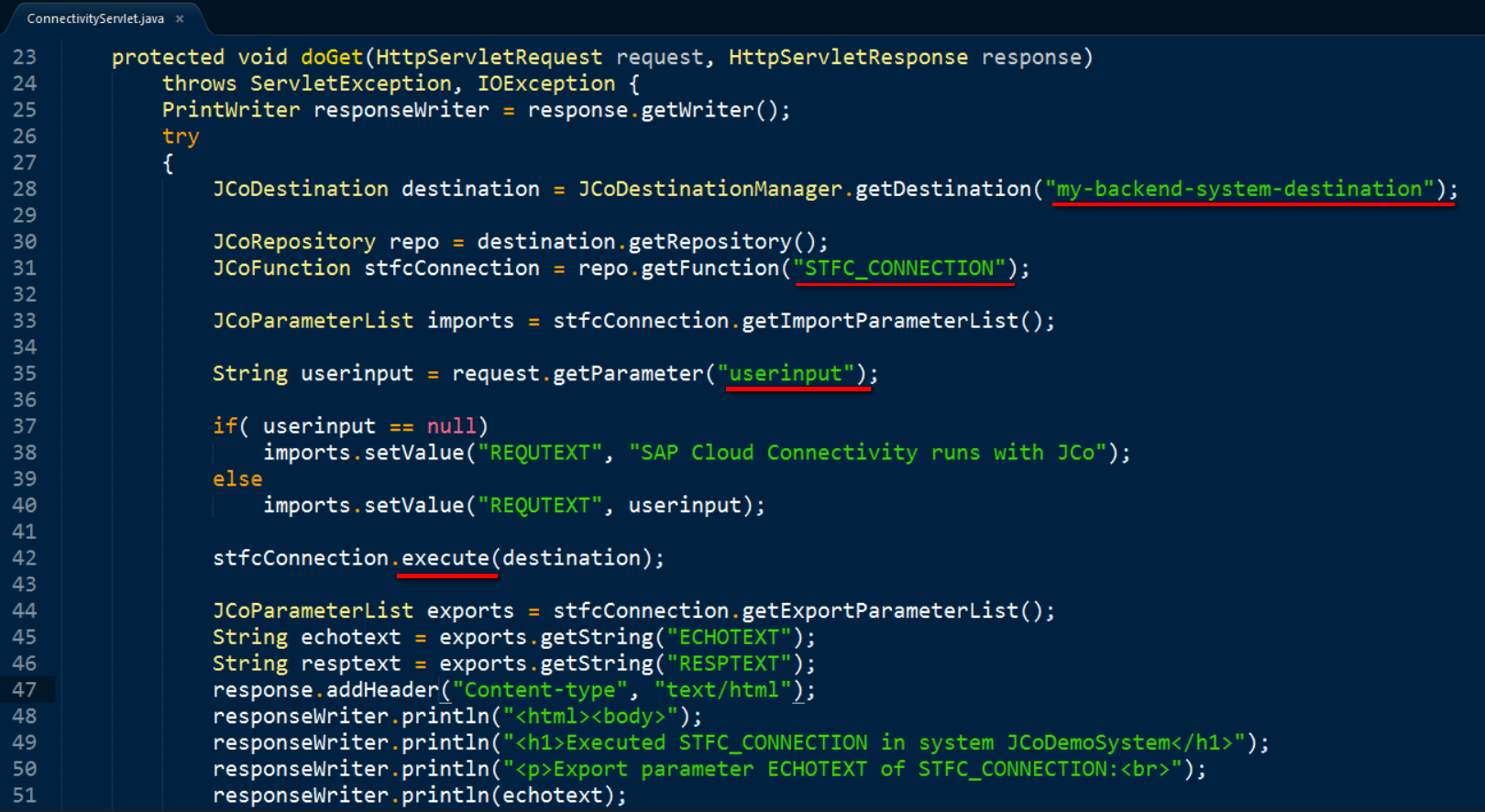
将这个 Java 应用从 Eclipse 部署到 SAP 云平台。具体步骤参考我的知乎文章:
在微信里测试一下:
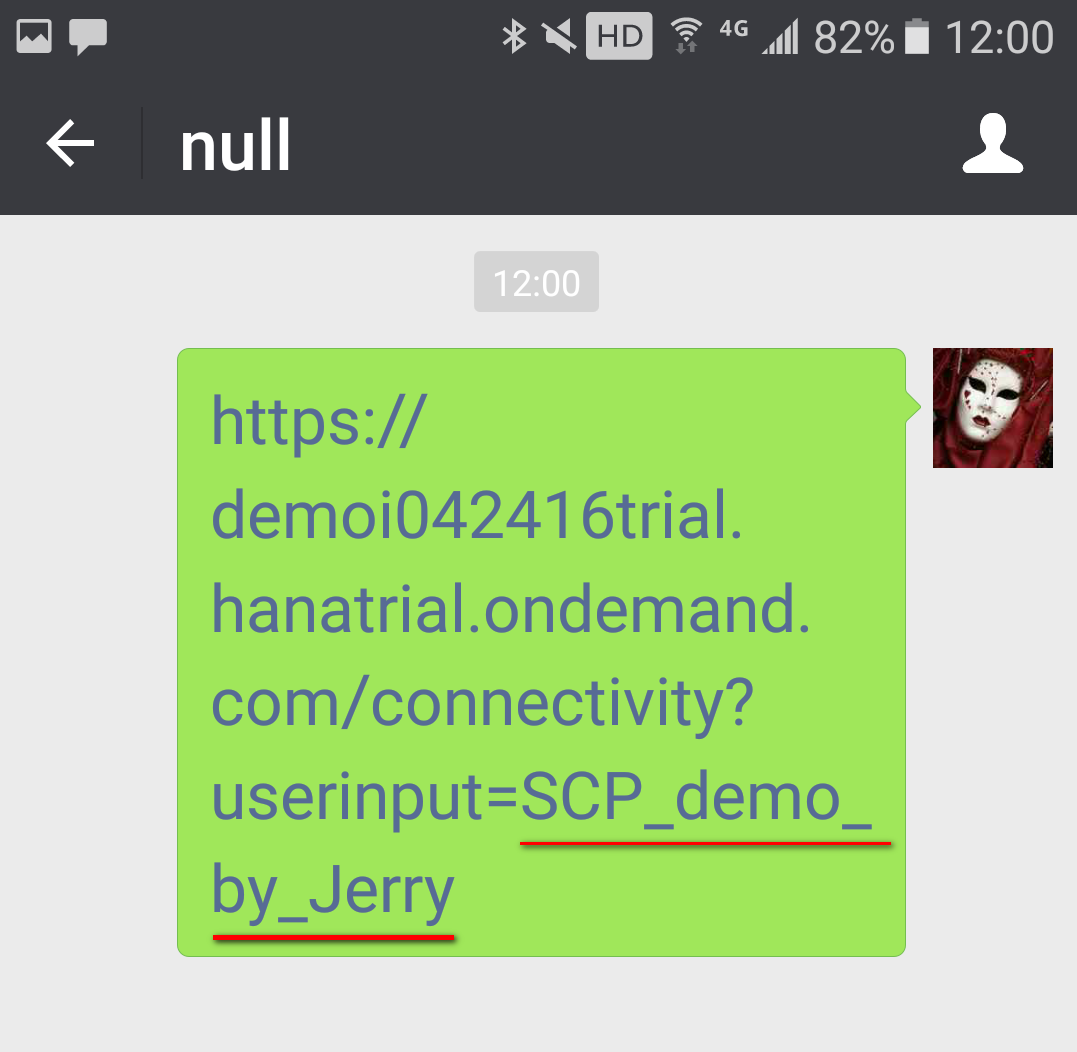
输出:
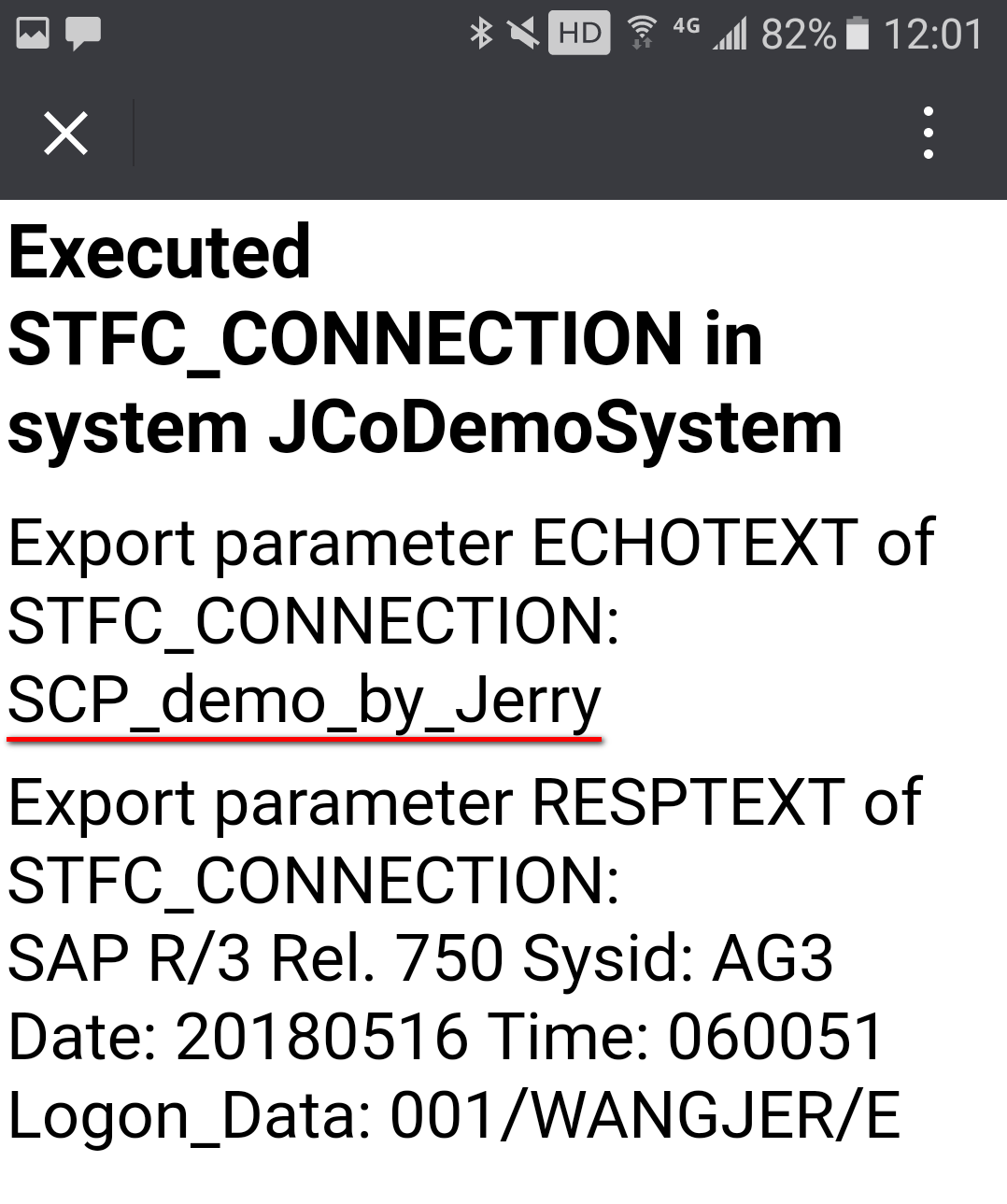
在 ABAP 系统的 STFC_CONNECTION 函数体内设置断点,在 ABAP 调试器里也能观察到从微信传进来的用户输入:
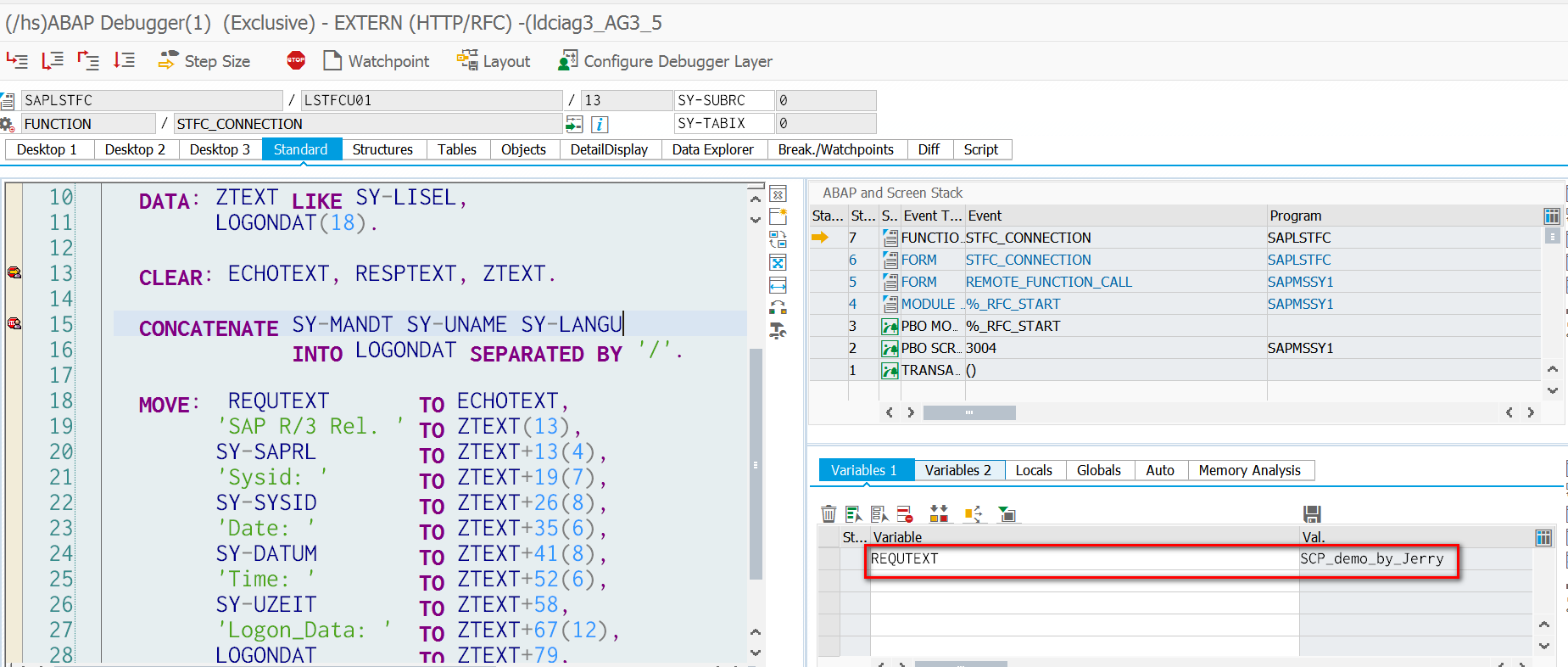
我在我的知乎专栏上写了很多关于 SAP 云平台的文章,欢迎关注。
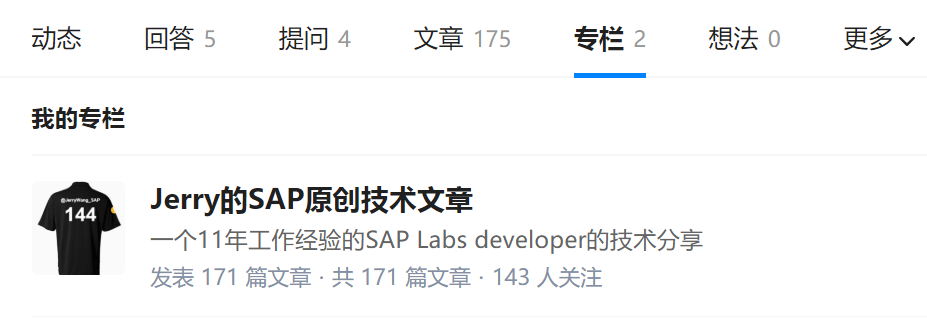
版权声明: 本文为 InfoQ 作者【Jerry Wang】的原创文章。
原文链接:【http://xie.infoq.cn/article/21cb5d54e5b5631b524084715】。文章转载请联系作者。












评论